前言:
在當今數字化時代,芯片技術的發展日新月異,尤其是國產芯片的崛起引人矚目。RK3588,作為國產最強的系統級芯片(SOC)之一,憑借其強大的性能和廣泛的應用前景,受到了業界的廣泛關注。本篇文章將基于眺望EVM-RK3588 V1.0評估板與Core-RK3588核心板詳細介紹如何進行RK3588的調試登錄與環境搭建,幫助開發者快速上手這一強大SOC,為后續的開發與創新打下堅實的基礎。
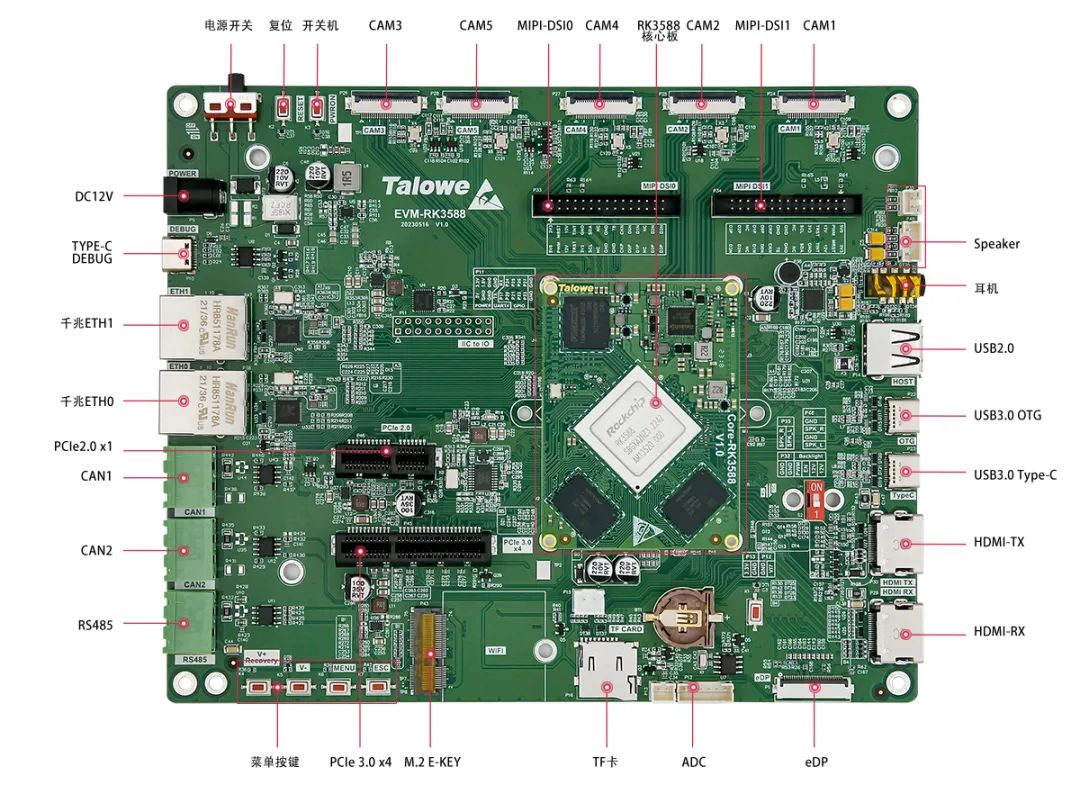
圖1-EVM-RK3588 評估板外觀(正面)
一、驅動安裝
1USB 驅動安裝
在進行串口連接之前,需要先下載安裝USB驅動以支持USB串口通信。
用戶可以從我司“/眺望產品光盤資料/2、軟件開發參考資料/5、工具軟件/USB
驅動/DriverAssitant_v5.1.1.zip”中下載 USB 驅動軟件。

下載完成之后,按照指示安裝完成即可。此時將開發板的 OTG 下載口與電腦端連接后,打開設備管理器即可看到該端口在電腦上的識別標志:
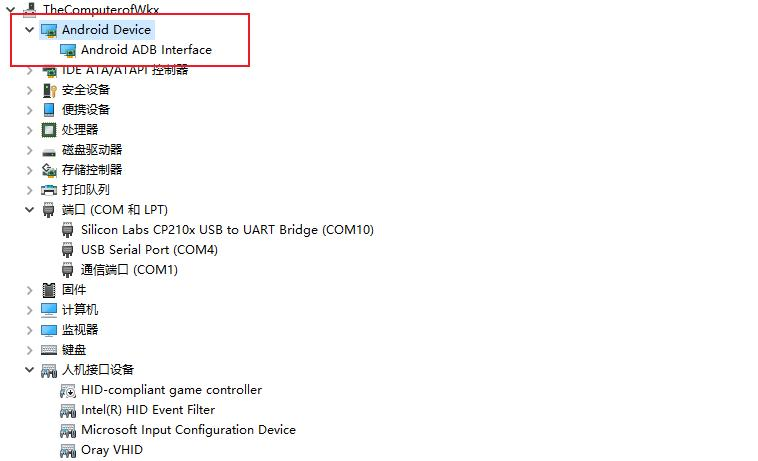
圖1-1-電腦識別到開發板的下載接口
二、串口登錄
2.1使用Typec串口調試
EVM-RK3588 評估板有單獨引出來的 DEBUG 串口它是底板上的 P10 端口。
首先準備好 Typec 接口的數據線,實物如圖2-1所示:

圖2-1-Typec數據線
將 USB 數據線與 EVM-RK3588 評估板的 Typec 端口進行連接,連接如圖2-2所示:
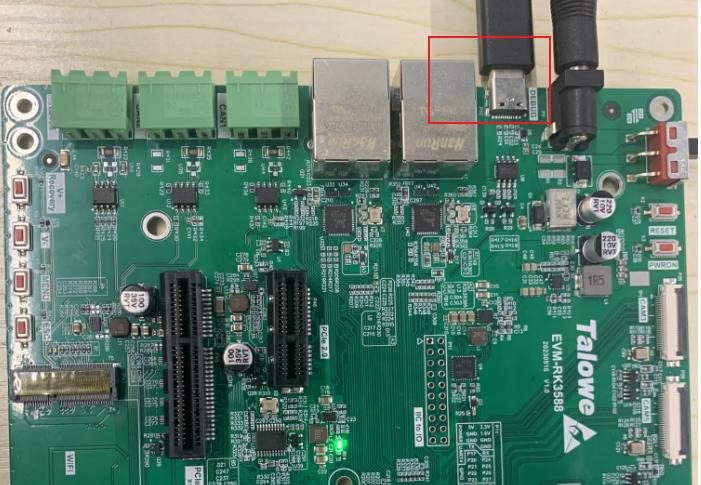
圖2-2-Typec 數據線與底板連接圖
電腦和 EVM-RK3588 評估板的串口連接好之后,設備管理器會出現 CH340的串口信息。
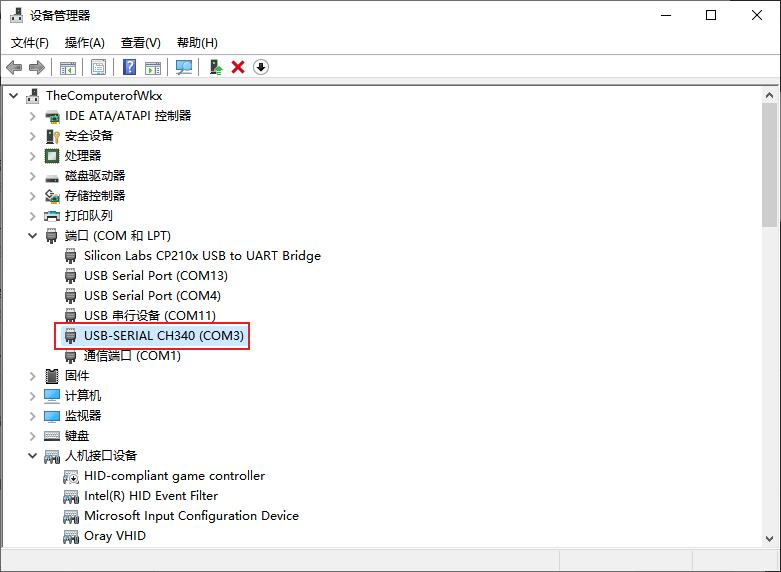
圖2-3-計算機識別到的串口設備
注 :此處的端口號根據實際情況來定,例如這里識別到的 CH340 的端口號是 COM3。
上述操作完成后即可進行下一步使用串口調試工具登錄。
2.2使用SecureCRT工具登錄
①安裝 SecureCRT
用戶可以從“/眺望產品光盤資料/2、軟件開發參考資料/5、軟件工具” 下載SecureCRT 安裝程序。雙擊該文件開始安裝,由于其安裝過程比較簡單,此處不再詳細敘述。
②運行 SecureCRT 軟件
第一次使用該軟件時,點擊“連接”,在連接對話框之下是沒有我們要連接的端口的,如果我們已經連接過一次,我們就會在連接對話框之下看到需要連接的端口號,如圖中的 COM11。由于新用戶是第一次連接,因此我們需要在連接對話框之下點擊快速連接如圖2-4所示:
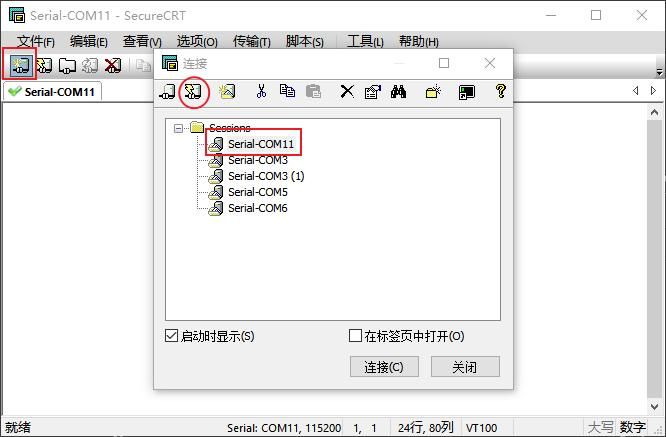
圖2-4-SecureCRT“連接”對話框
點擊“Quick Connect”按鈕,彈出“快速連接”對話框,如下圖所示:
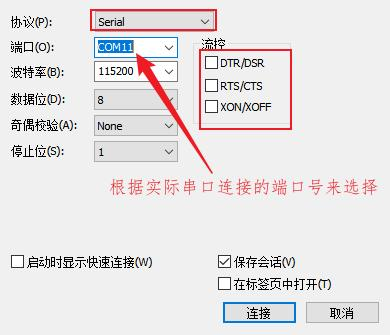
圖2-5-SecureCRT“快速連接”對話框
在該對話框中,選擇“協議”為“Serial”,“端口”需根據主機實際使用的串口號進行選擇(可從操作系統的“設備管理器”中獲得該信息),并對串口參數進行相應的設置,值得注意的是在設置串口參數時需關閉所有的“數據流控制”選項。在設置完成后,點擊“連接”按鈕,會出現一個用于登錄的 SecureCRT 終端窗口。
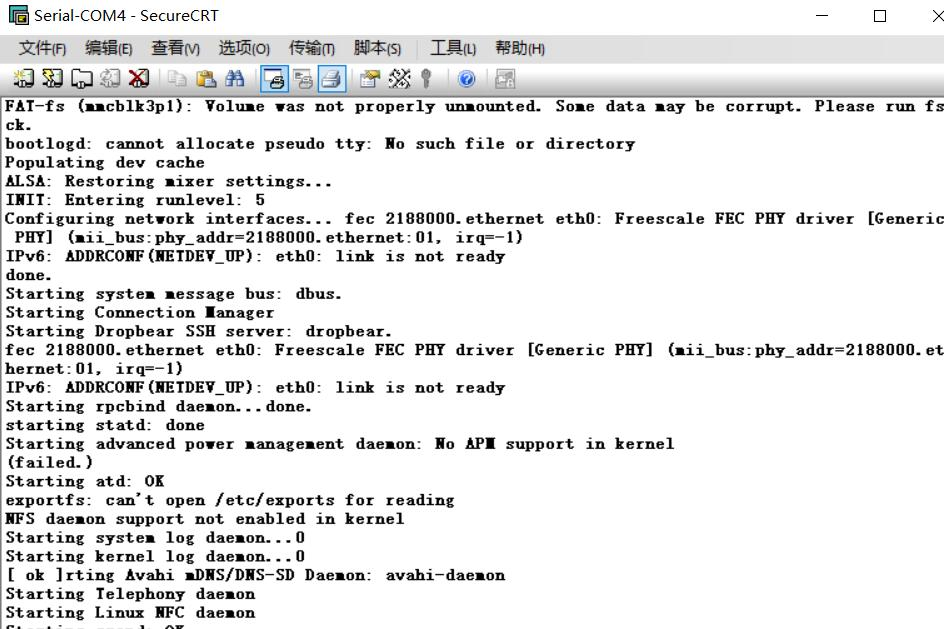
圖2-6-SecureCRT 終端登錄窗口
2.3使用MobaXterm工具登錄
①安裝 MobaXterm
用戶可以從“/眺望產品光盤資料/2、軟件開發參考資料/5、軟件工具” 下載MobaXterm 安裝程序。雙擊該文件開始安裝,由于其安裝過程比較簡單,此處不再詳細敘述。
②運行 MobaXterm 軟件
首先雙擊安裝好的 MobaXterm 圖標,在如下界面之中點擊“會話”打開“會話設置”對話框:
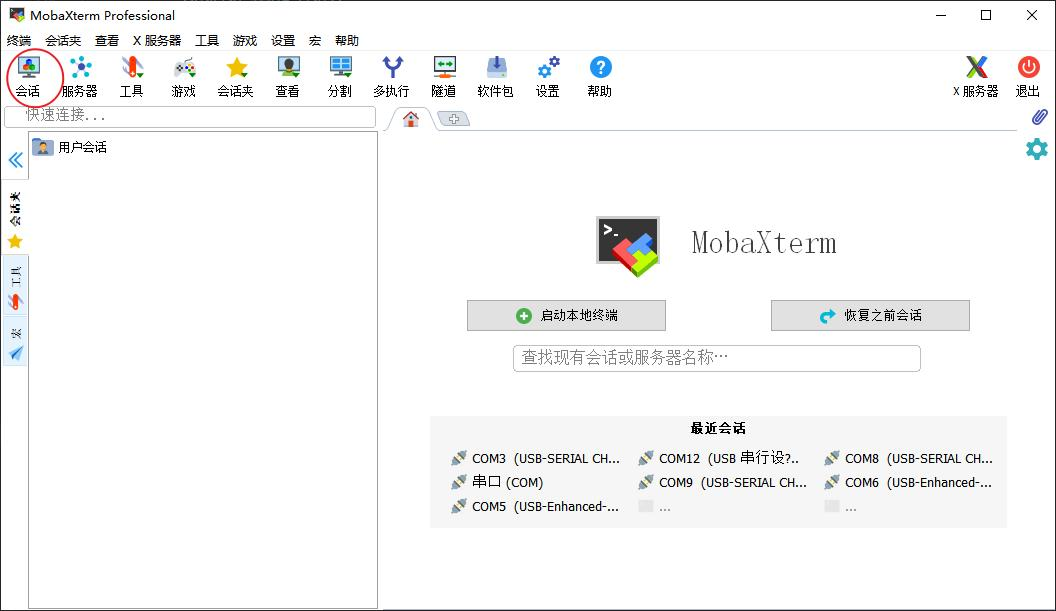
圖2-7-MobaXterm 軟件界面
在“會話設置”對話框之中點擊“串口”按鈕進行基本串口設置選擇實際的串行端口(例如本例中選擇的是 COM11 端口,2.2.1 小節有詳細步驟),速度選擇 115200bps 之后點擊“好的”打開串口。
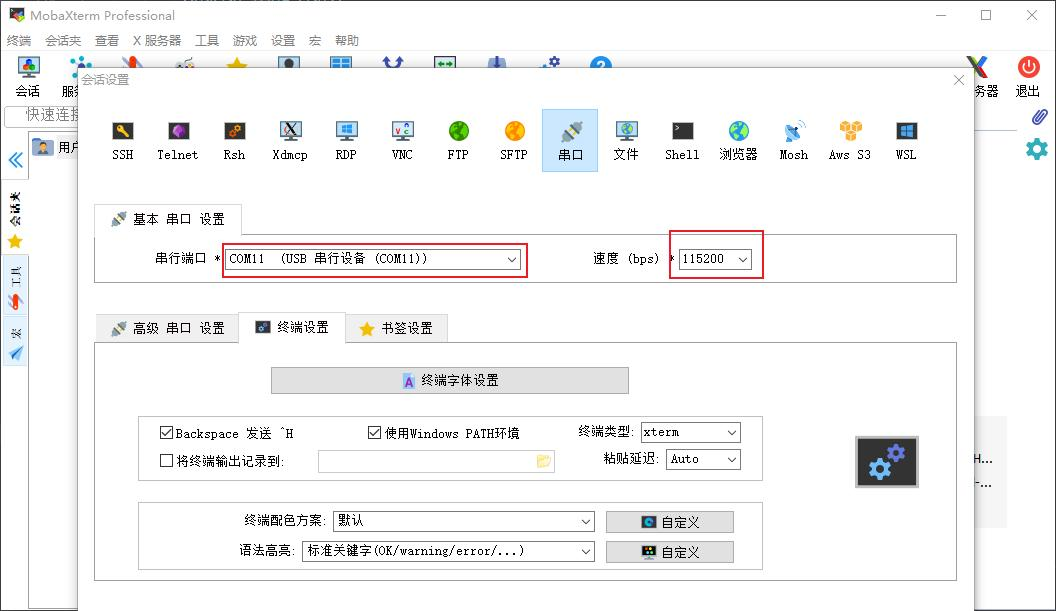
圖2-8-基本串口配置
串口登錄成功畫面如下:
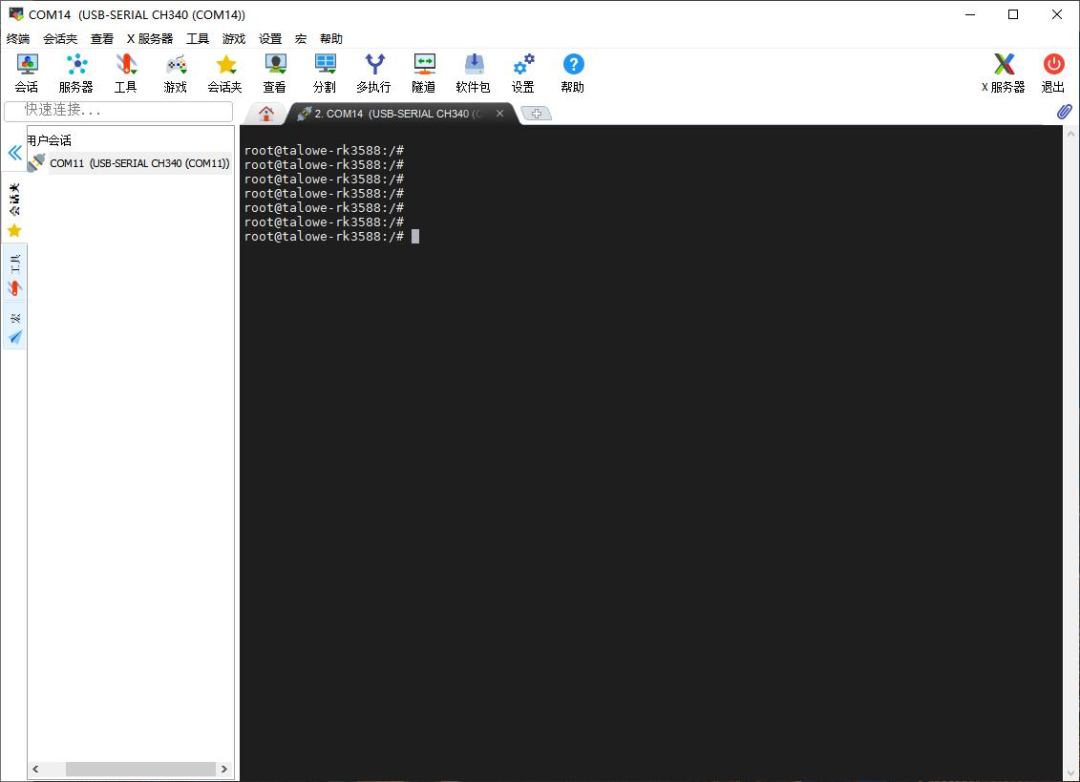
圖2-9-MobaXterm 登陸成功界面
2.4使用SSH網絡登錄
首先將板子網口接入網線,執行ifconfig指令查詢板子的 ip 地址:
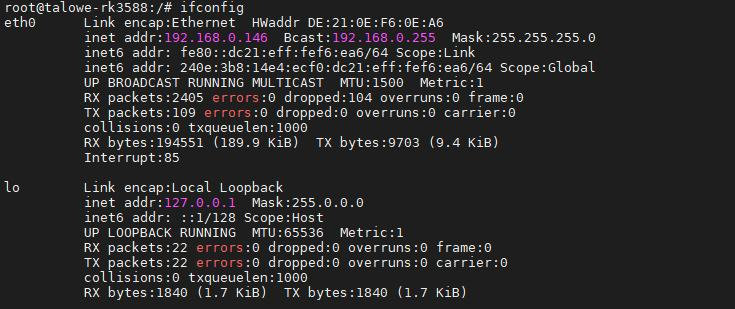
圖2-10-查看ip
新打開一個 MobaXterm 軟件會話,執行如下操作:
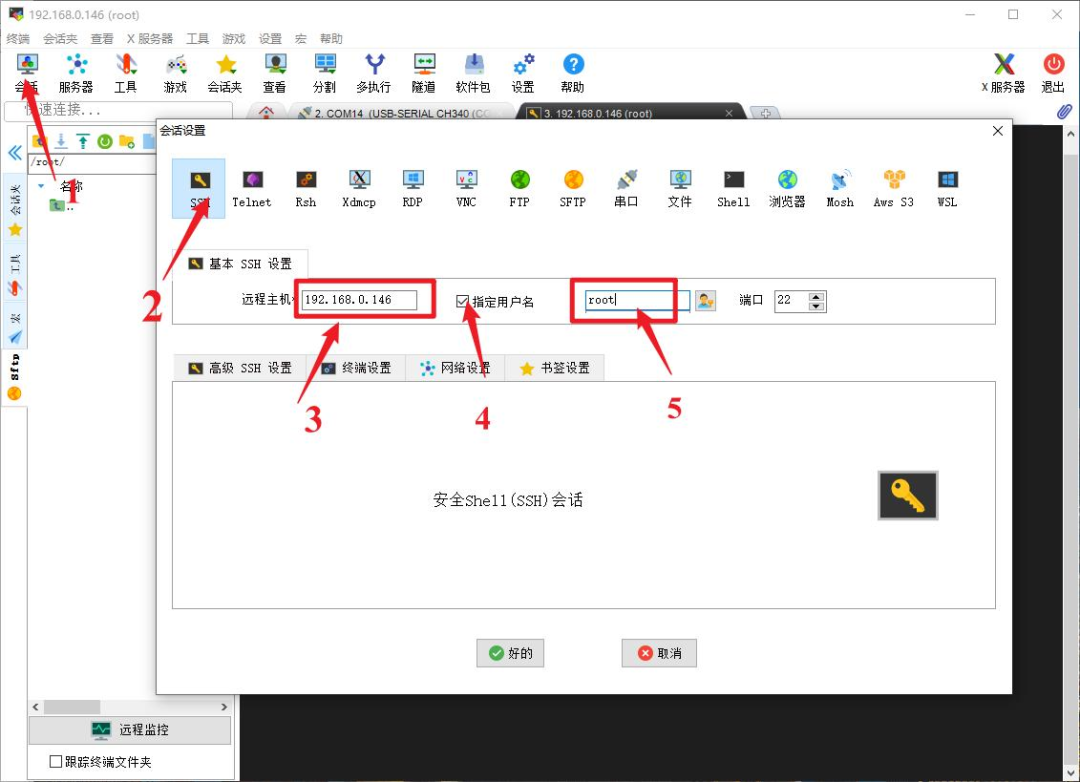
圖2-11-SSH登錄
輸入密碼:root
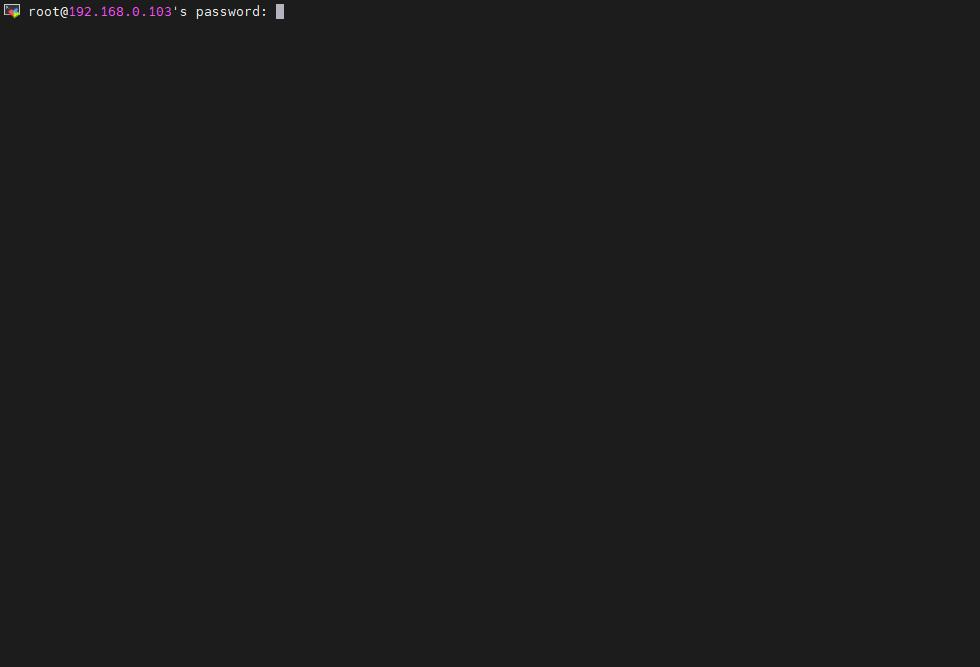
圖2-12-輸入密碼
輸入密碼成功之后,我們可以點擊 yes 設置自己的密碼,也可以選擇 NO 使用默認的密碼。ssh 登錄成功之后,即對開發板進行操作:
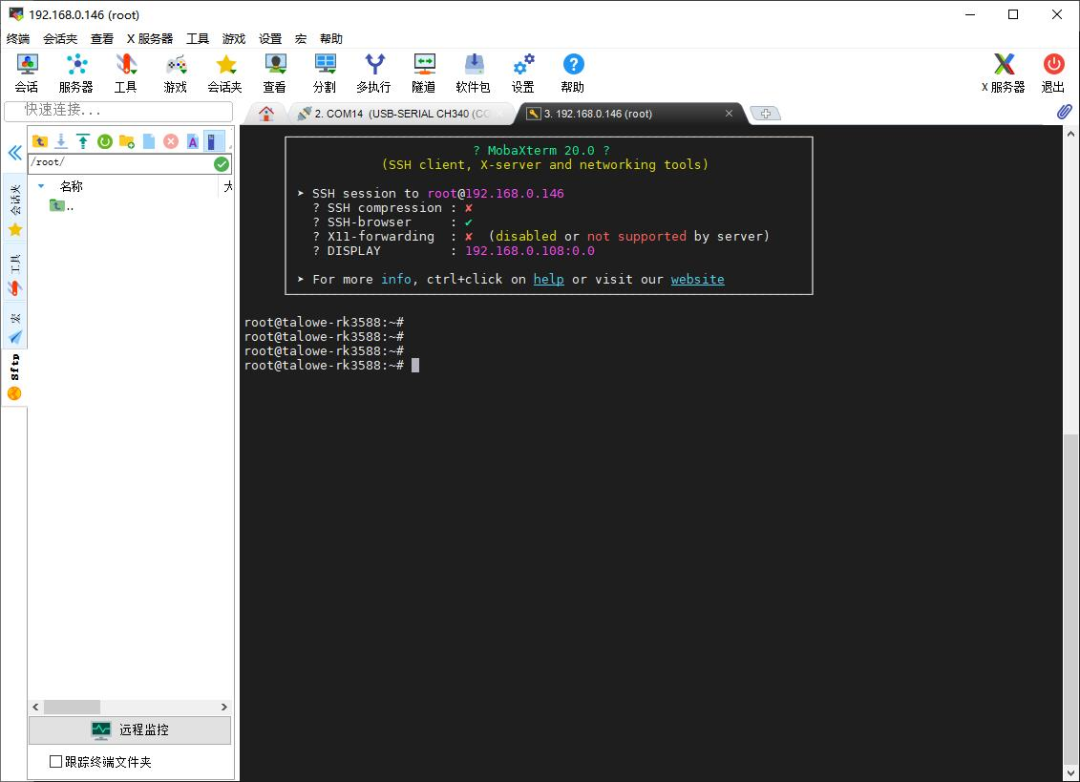
圖2-13-登錄成功
-
芯片
+關注
關注
453文章
50387瀏覽量
421782 -
soc
+關注
關注
38文章
4118瀏覽量
217927 -
RK3588
+關注
關注
6文章
312瀏覽量
4219
發布評論請先 登錄
相關推薦
瑞芯微RK3588開發板RK3588 EVB和RK3588S EVB解讀
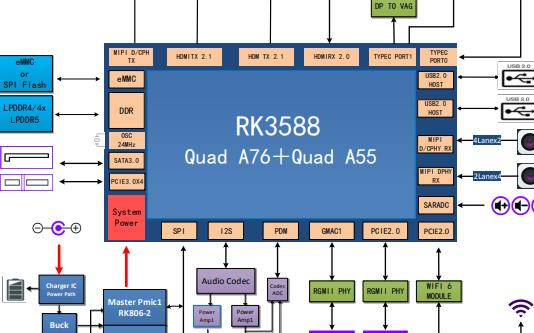
RK3588-MIPI屏幕調試筆記:RK3588-MIPI-DSI之LCD上電初始化時序
RK3588 EVB 用戶使用指南
TB-RK3588開發板debian11固件遠程登錄調試
RK3588和RK3588S之間的區別是什么
RK3588與3588s的區別
用戶手冊 | 國產最強SOC——RK3588之鏡像升級篇

RK3588 SDK入門之編譯使用篇





 用戶手冊 | 國產最強SOC——RK3588之調試登錄篇
用戶手冊 | 國產最強SOC——RK3588之調試登錄篇

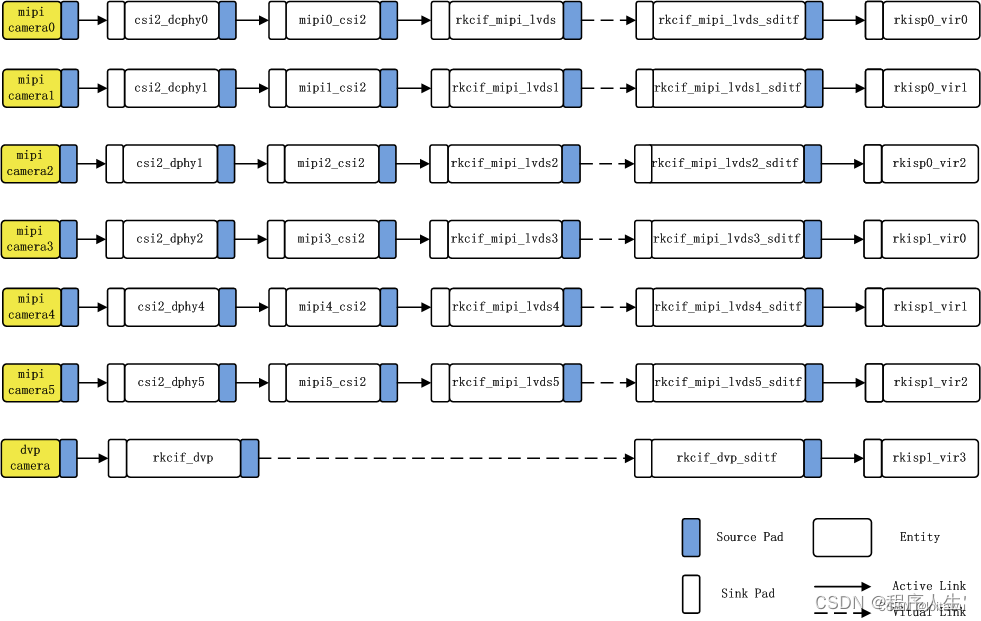
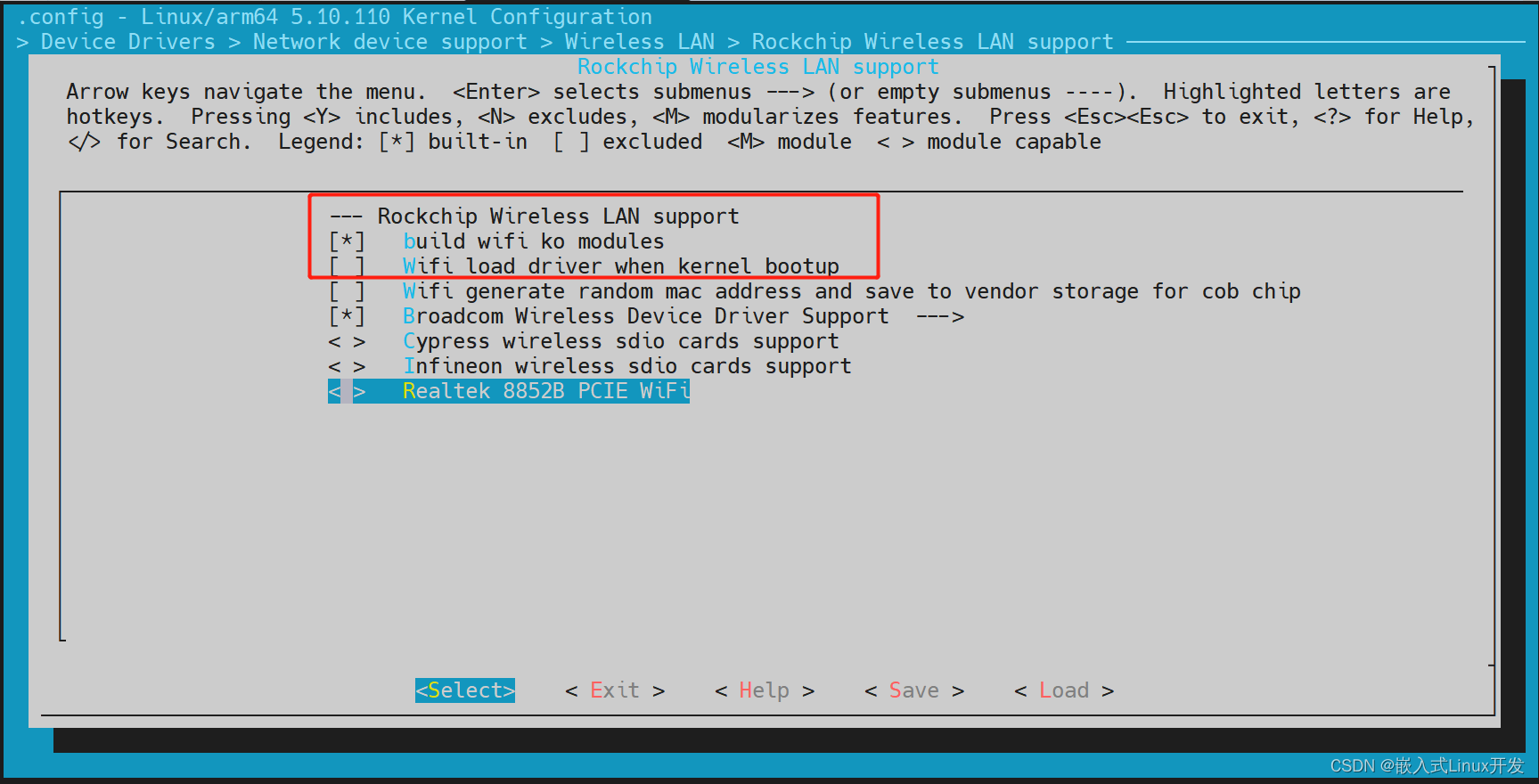
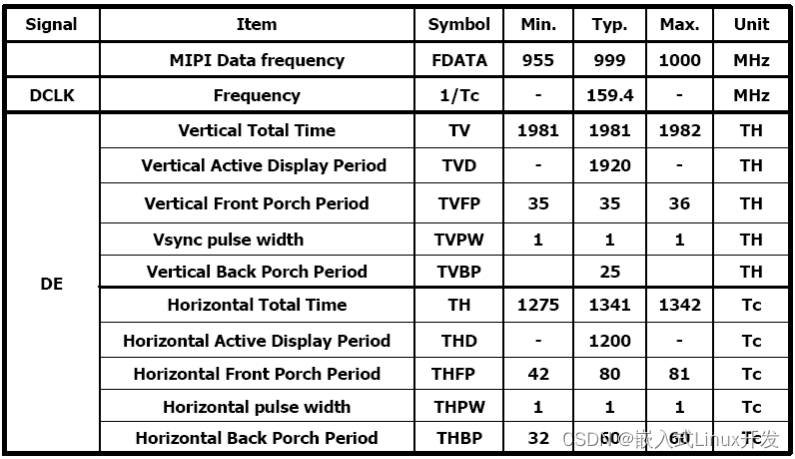
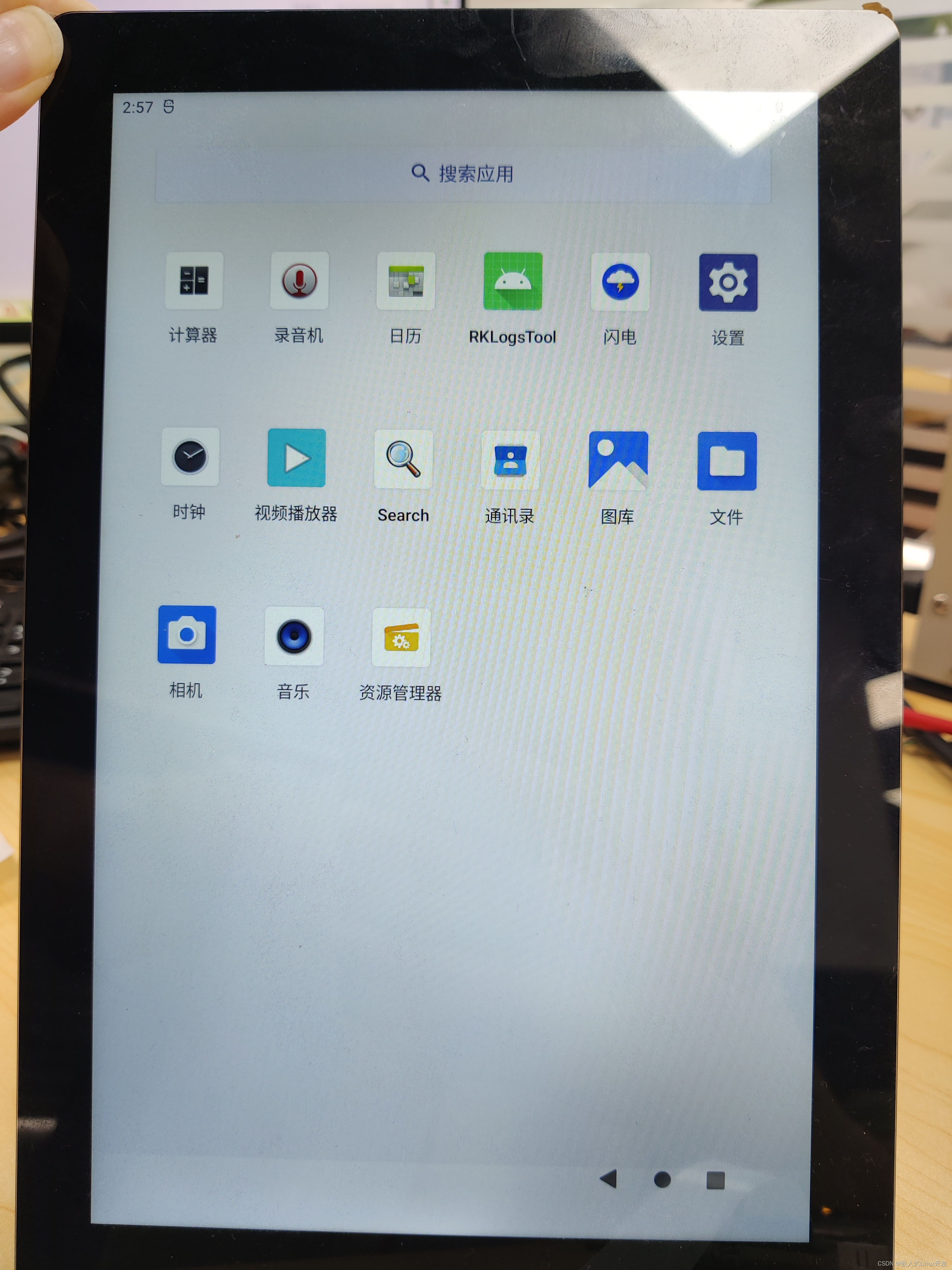










評論